Benutzereinstellungen importieren
In diesem Abschnitt wird beschrieben, wie die Benutzereinstellungsdatei in die auf dem Zielcomputer installierte Software Desktop importiert wird. Bereiten Sie vorab die exportierte Benutzereinstellungsdatei vor.
|
HINWEIS
|
|
Beenden Sie Desktop, bevor Sie das Importverfahren starten.
Wenn die auf dem Zielcomputer installierte Version Desktop älter ist als die Desktop-Version auf dem Ausgangscomputer, können Sie die Einstellungen nicht importieren.
Je nach Systemumgebung müssen Sie den Computer nach dem Import der Einstellungen möglicherweise neu starten.
|
1.
Wählen Sie im Menü [Start] die Optionen [Alle Programme] > [Canon iW] > [iW Desktop] > [iW Desktop Import & Export Tool].
Der Import & Export Tool-Bildschirm wird angezeigt.
|
HINWEIS
|
|
Unter Windows 8 klicken Sie auf dem Bildschirm [Start] auf [iW Desktop Import & Export Tool].
Unter Windows 8.1 klicken Sie auf dem Bildschirm [Start] auf
Unter Windows 10 wählen Sie im Menü [Start] > [Alle Apps] > [Canon iW] > [iW Desktop Import & Export Tool].
|
2.
Wählen Sie [Benutzereinstellungen importieren].
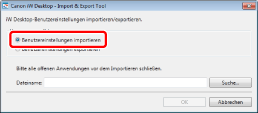
3.
Klicken Sie auf [Suche].

Der [Öffnen]-Bildschirm wird angezeigt.
4.
Wählen Sie die Benutzereinstellungsdatei (iWDTSettings.iwdtst) aus und klicken Sie auf [Öffnen].
5.
Klicken Sie auf [OK].
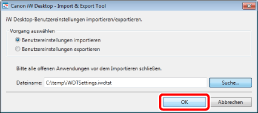
Wenn der Import der Benutzereinstellungen abgeschlossen ist, wird eine Meldung angezeigt.
6.
Klicken Sie auf [OK].
|
HINWEIS
|
|
Wenn der Import der Ressourcendatei (Bild- oder Audiodatei) fehlschlägt, wird eine Meldung angezeigt. Überprüfen Sie Folgendes:
Maximale Länge des Dateipfads
Zugriffsrechte für den angegebenen Dateipfad
Ob die angegebene Ressourcendatei vorhanden ist
|